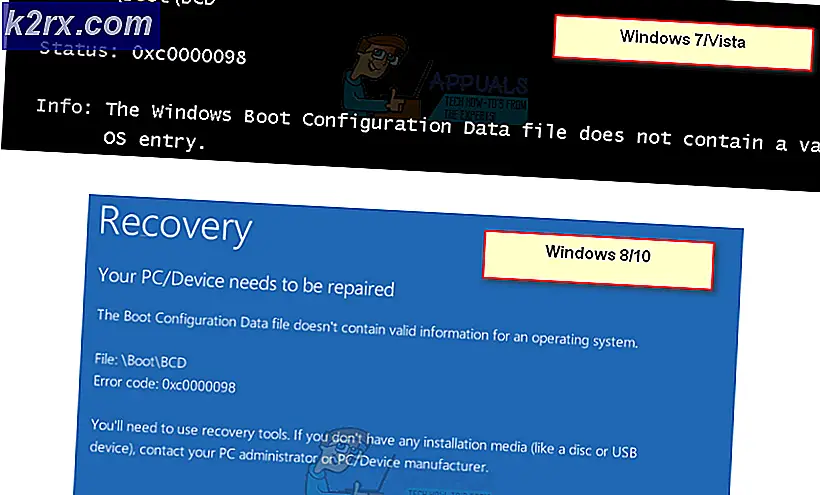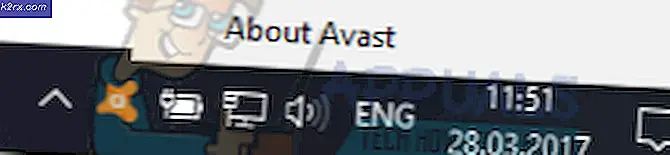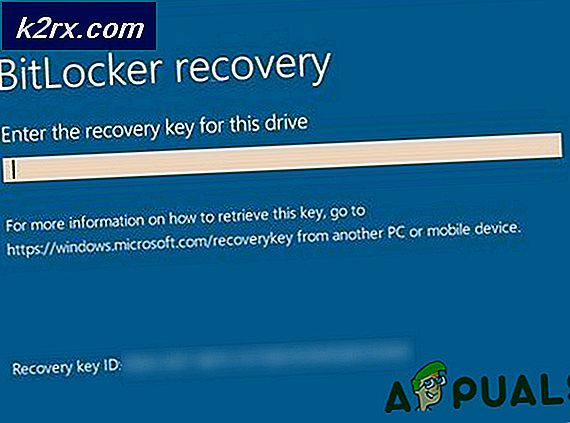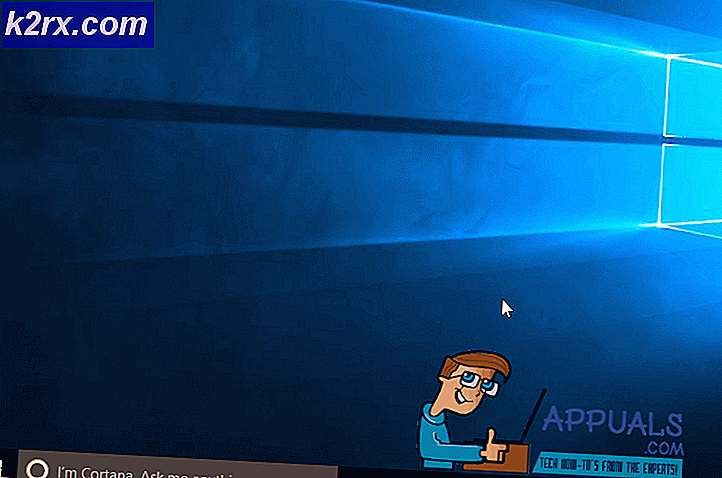ฉันจะเพิ่มบัญชีใน Thunderbird ได้อย่างไร
Thunderbird เป็นไคลเอ็นต์อีเมลโอเพนซอร์ส เป็นหนึ่งในแอปพลิเคชันอีเมลที่ฉันชื่นชอบเนื่องจากชุมชนผู้ใช้อินเทอร์เน็ตรายใหญ่ที่สนับสนุนรายการนี้ มันมีข้อผิดพลาดน้อยลงแล้ว Outlook และ Windows Live Mail และแอดออนเพิ่มเติมปลั๊กอินแล้วทั้งสองรวมกัน การเพิ่มบัญชีอีเมลเป็นเรื่องง่ายมากรวมทั้งการนำเข้าจากโปรแกรม e-mail ก่อนหน้าที่ติดตั้งไว้ในคอมพิวเตอร์ของคุณแล้ว ในคู่มือนี้ฉันจะอธิบายวิธีการเพิ่มบัญชี หากคุณต้องการนำเข้าบัญชีจากโปรแกรมอีเมลอื่นเช่น Eudora หรือ Outlook ให้ทำตามขั้นตอนที่ Thunderbird Import
คุณสามารถดาวน์โหลด Thunderbird เวอร์ชันล่าสุดจากเว็บไซต์ได้โดยคลิกที่นี่ หลังจากที่ติดตั้งแล้วคุณสามารถทำตามขั้นตอนด้านล่างเพื่อเพิ่มบัญชีของคุณ
ขั้นตอนที่ 1: เปิด Thunderbird และคลิกที่ปุ่ม Email ใต้ Create a new account
PRO TIP: หากปัญหาเกิดขึ้นกับคอมพิวเตอร์หรือแล็ปท็อป / โน้ตบุ๊คคุณควรลองใช้ซอฟต์แวร์ Reimage Plus ซึ่งสามารถสแกนที่เก็บข้อมูลและแทนที่ไฟล์ที่เสียหายได้ วิธีนี้ใช้ได้ผลในกรณีส่วนใหญ่เนื่องจากปัญหาเกิดจากความเสียหายของระบบ คุณสามารถดาวน์โหลด Reimage Plus โดยคลิกที่นี่ขั้นที่ 2: ในหน้า Welcome to Thunderbird คลิก Skip this and use my e-mail ที่มีอยู่
ขั้นตอนที่ 3: คุณจะได้รับแจ้งให้ ใส่ชื่อ อีเมล์แอดเดรส และ รหัสผ่าน พิมพ์รายละเอียดทั้งหมดที่ต้องการแล้วคลิก ถัดไป
ขั้นตอนที่ 4 : คลิก Done และบัญชีใหม่ของคุณจะถูกเพิ่มลงใน Thunderbird เมื่อต้องการเข้าถึงอีเมลให้คลิกอีเมลแอดเดรสของคุณในบานหน้าต่างด้านซ้ายของ Thunderbird
PRO TIP: หากปัญหาเกิดขึ้นกับคอมพิวเตอร์หรือแล็ปท็อป / โน้ตบุ๊คคุณควรลองใช้ซอฟต์แวร์ Reimage Plus ซึ่งสามารถสแกนที่เก็บข้อมูลและแทนที่ไฟล์ที่เสียหายได้ วิธีนี้ใช้ได้ผลในกรณีส่วนใหญ่เนื่องจากปัญหาเกิดจากความเสียหายของระบบ คุณสามารถดาวน์โหลด Reimage Plus โดยคลิกที่นี่